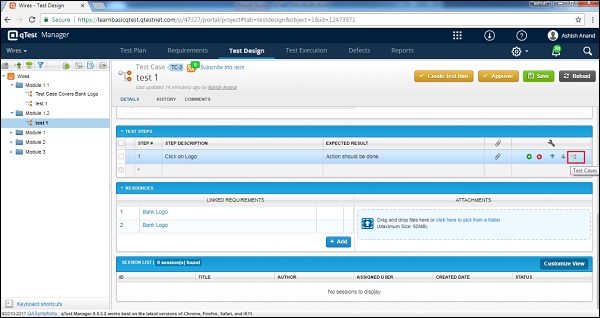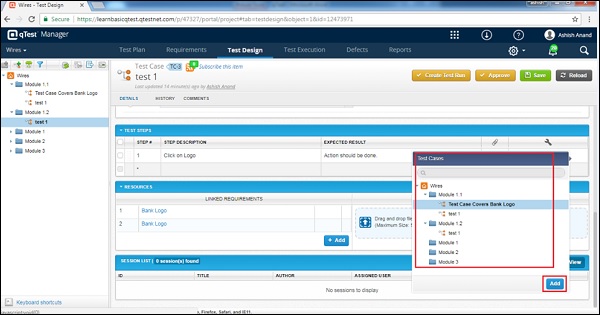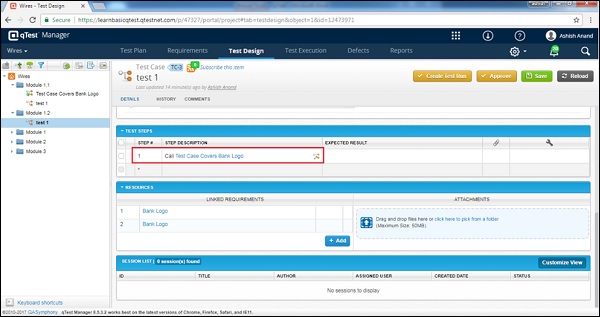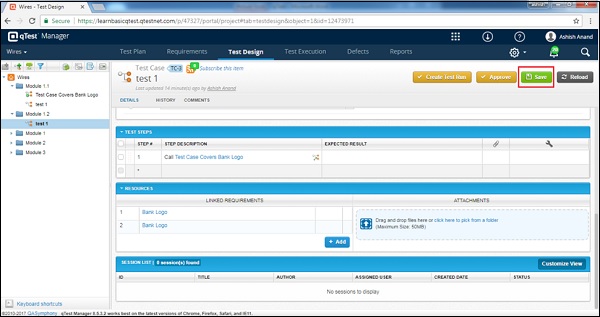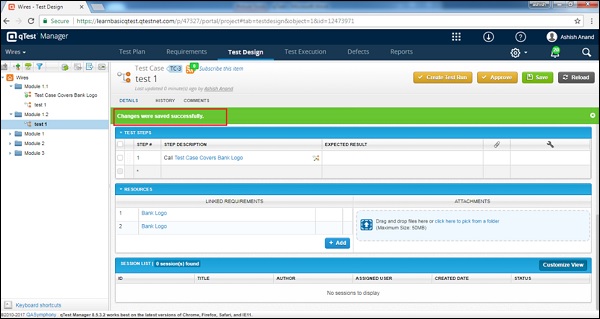Эта функция очень полезна, когда тестовый набор имеет те же этапы, что и другие тестовые наборы, и несколько дополнительных этапов. Эта функция позволяет заменить отдельный шаг теста другим тестовым примером.
Ниже приведены шаги для вызова тестового примера.
Шаг 1 — Перейдите в раздел «Шаг теста», где вы хотите вызвать тестовый набор.
Шаг 2 — Перейти к отдельному шагу, где пользователь будет вызывать функцию.
Шаг 3 — На вкладке «Настройки» шага «Тест» щелкните значок « Тестовый набор», как показано на следующем снимке экрана.
Шаг 4 — Откроется мастер тестовых случаев, в котором перечислены все тестовые случаи. Выберите конкретный тестовый пример, который должен быть вызван на этом шаге. После выбора тестового примера, нажмите кнопку Добавить. На следующем снимке экрана показаны мастер тестовых случаев и кнопка «Добавить».
Шаг 5 — После нажатия кнопки Добавить на шаге теста будет вызван контрольный пример, как показано на следующем снимке экрана.
Шаг 6 — Нажмите кнопку Сохранить в правом верхнем углу экрана, чтобы сохранить последнюю версию контрольного примера.
Шаг 7 — Успешное сообщение отображается, как показано на следующем снимке экрана.
Важные моменты
Ниже приведены несколько важных моментов, связанных с вызовом контрольного примера.
Тестовый пример не может вызвать сам себя.
Только утвержденный тестовый набор может быть вызван другим тестовым набором. В противном случае появится диалоговое окно с запросом подтверждения для подтверждения тестового примера перед вызовом.
Тестовый набор может вызывать один и тот же тестовый набор на разных этапах тестирования.